Als je een Nvidia-videokaart hebt, heb je geluk. Het presteert erg goed op het Linux-platform. De meeste op Linux gebaseerde besturingssystemen worden echter geleverd met het open source-stuurprogramma vooraf geïnstalleerd. De prestaties zijn slecht en 3D-mogelijkheden zijn meestal niet aanwezig. Om het meeste uit uw videokaart te halen, moet u de Nvidia-driver installeren.

Aanbevolen Nvidia-stuurprogramma-installatie
Hiermee wordt een vrij recente driver geïnstalleerd, maar nooit de nieuwste. Als je een programma wilt voor een bloeding, ga dan naar het volgende gedeelte.
De voordelen van het volgen van de procedure in deze sectie zijn:
- Oudere videokaarten (4+ jaar) werken mogelijk niet met de nieuwste driver. De tool zal automatisch een ouder stuurprogramma zoeken en aanbevelen (indien nodig) dat nog steeds werkt met uw kaart.
- Deze stuurprogramma's worden vaker getest en bevatten minder fouten dan nieuwere stuurprogramma's.
- Het is de gemakkelijkste manier om de speciale driver te installeren.
- In de meeste gevallen zijn de prestaties top.
Als uw kaart al twee jaar of ouder is, kunt u het beste de aanbevolen driver gebruiken. De ontwikkelaars hadden al een paar jaar de tijd om je kaartsoftware te verbeteren. Nieuwere versies hebben meestal te maken met het verwijderen van bugs en prestatieverbetering op nieuwe kaarten.
Aan de andere kant, als je kaart erg nieuw is, heb je misschien veel te winnen met de nieuwste driver.
Druk op de Super-toets om door te gaan. Op de meeste toetsenborden is dit de toets met het Windows-logo erop. Typ "Software" en klik op het hulpprogramma "Software en updates". Zijn symbool is een kartonnen doos met daarop een platte wereldbol (het eerste symbool in de volgende afbeelding).
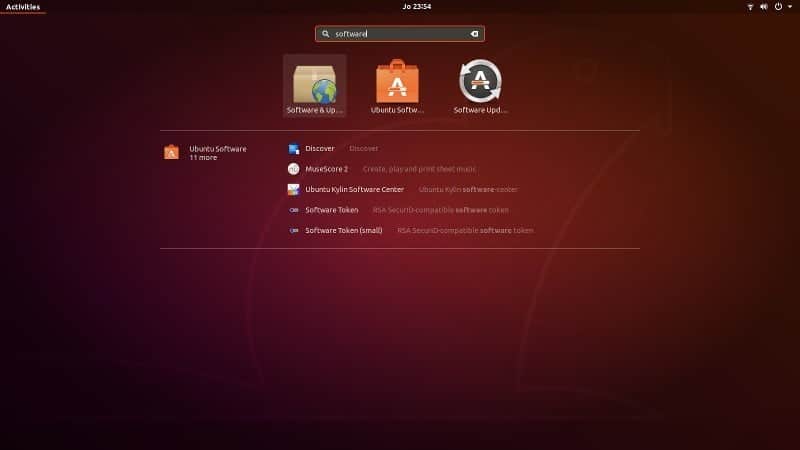
Ga in de bovenste balk naar het tabblad Extra stuurprogramma's. In de meeste gevallen is hier het open source-stuurprogramma voorgeselecteerd. Klik op "Gebruik NVIDIA-stuurprogramma metapakket..." om over te schakelen naar het eigen stuurprogramma. Klik vervolgens op Wijzigingen toepassen en wacht tot het stuurprogramma is geïnstalleerd.

Start uw computer opnieuw op en geniet van de hoge prestaties waarmee u het volledige potentieel van uw kaart kunt benutten.
Installeer de nieuwste Nvidia-driver
U heeft een zeer recente kaart, die pas een paar maanden geleden is gelanceerd. In dit geval wil je niet wachten tot Ubuntu betere software in zijn belangrijkste repositories opneemt. Om de nieuwste software voor uw kaart te krijgen, kunt u gebruik maken van magazijn van derden.
Open een terminalemulator en voer de volgende opdracht in:
sudo add-apt-repository ppa:graphics-drivers/ppa
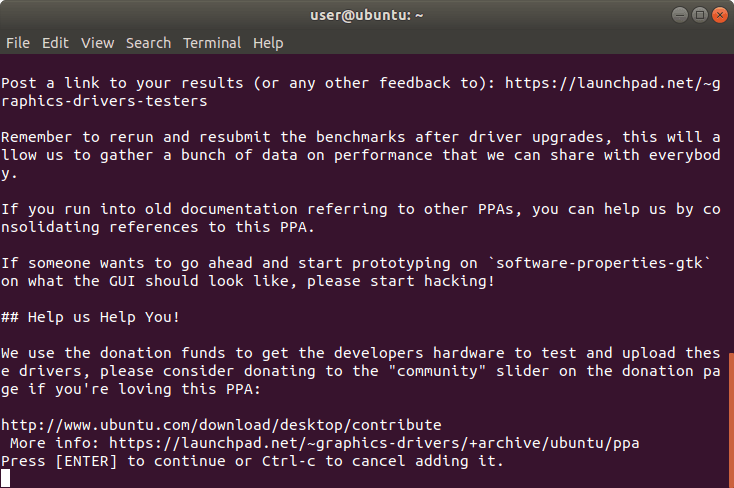
Werk de gegevens van de repository bij.
sudo apt update
Upgrade alle pakketten op uw systeem. Zelfs als u weet dat uw systeem up-to-date is, mag u deze stap niet overslaan. Het is belangrijk en helpt bij het vermijden van sommige scenario's waarin pakketten van een PPA in conflict kunnen komen met andere pakketten.
sudo apt upgrade
Ontdek welke eigen tariefpakketten beschikbaar zijn.
ubuntu-drivers list
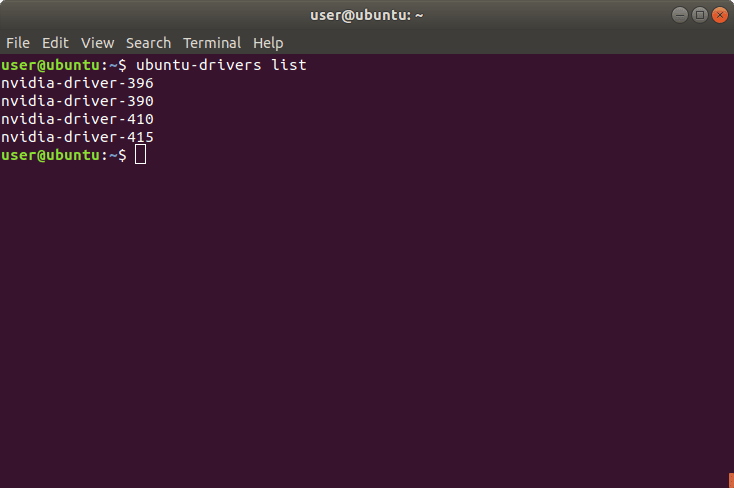
Je moet de nieuwste installeren, die met het hoogste versienummer aan het einde. In de vorige afbeelding is bijvoorbeeld "nvidia-driver-415" de nieuwste. Vervang deze pakketnaam in de volgende opdracht door wat in uw geval nieuwer is.
sudo apt install nvidia-driver-VERSION_NUMBER_HERE
U moet uw computer opnieuw opstarten zodat het nieuwe stuurprogramma wordt geladen.
Upgrade uw Nvidia-stuurprogramma's
Er worden regelmatig nieuwe pakketten uitgebracht met nieuwere Nvidia-stuurprogramma's.
Belangrijk: Voordat u een stuurprogramma upgradet, moet u altijd eerst een algemene systeemupgrade uitvoeren met sudo apt & & sudo apt upgrade.
Zonder deze stap te volgen, kunt u conflicten krijgen tussen oudere en nieuwere pakketten van de PPA.
Het is vermeldenswaard dat u ook Software en Updates kunt gebruiken om de driver te upgraden. Het is het gemakkelijkst om een programma te gebruiken dat een grafische gebruikersinterface heeft. Het heeft echter wel een prijs. Als er een probleem is met het installeren van het stuurprogramma, kunt u de fout niet zien.
Om het stuurprogramma vanaf het apparaat te upgraden, vermeldt u eerst de beschikbare stuurprogramma's:
ubuntu-drivers list
Als er een nieuwer stuurprogramma beschikbaar is dan u hebt geïnstalleerd, voert u een upgrade uit met:
sudo apt install nvidia-driver-VERSION_NUMBER_HERE
Vervang VERSION_NUMBER_HERE door het laatste versienummer dat u in de uitvoer van de vorige opdracht zag.
Hoe Nvidia Driver te zuiveren
In sommige gevallen kunt u pakketconflicten krijgen die moeilijk handmatig op te lossen zijn. U kunt alle Nvidia-pakketten (en daaraan gerelateerde) van uw systeem verwijderen met:
sudo apt --purge autoremove nvidia*
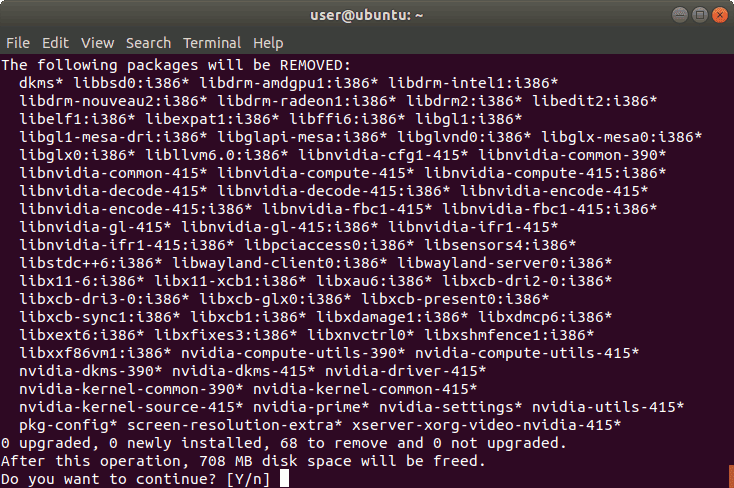
Start het apparaat opnieuw op en probeer vervolgens de methode van uw voorkeur om het Nvidia-stuurprogramma te installeren (aanbevolen, nieuwer, vanaf Terminal of via Software en updates).
Conclusie
Gepatenteerde, closed source metaprestaties zijn mijlenver verwijderd van open source. Met de meeste moderne kaarten en stuurprogramma's krijgt u meestal tussen de 90% en 100% van de prestaties die u op Windows hebt. En met Steam's Proton-compatibiliteitslaag, waarmee je Windows-games op Linux kunt spelen, valt er genoeg te genieten.







